Windows Media Centerは、Microsoftの高機能ソフトウェア。見た目は美しく便利ですが、デュアルまたはマルチディスプレイのユーザーが直面する問題の1つは、マウスをWMCウィンドウのみに制限することです(特に最大化した場合)。 マキシファイアー は、Windows Media Center自体が全画面モードを実行している場合でもマウスの動きを解放する、この問題に対処する無料のツールです。
注意: Maxifierは、2つ以上のディスプレイがある場合にのみ役立ちます。単一のディスプレイでは、ほとんどの機能は目立ちません。
インストールすると、ユーティリティはシステムトレイに置かれ、Media Centerが実行されているかどうかに応じて2つの異なるメニューが表示されます。
WMCが実行されていない場合、このメニューが表示されます。

ここで、[Media Centerの開始]をクリックすると、Media Centerアプリケーションが開始されます。または、表示されているページ名のいずれかをクリックして、そのページに直接移動できます。
WMCが既に実行されている場合は、完全なメニューが表示されます。
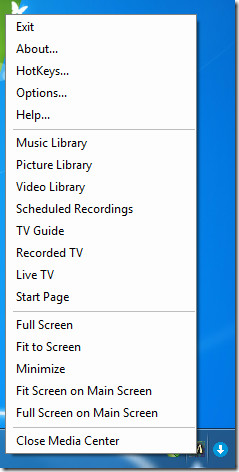
ここには、5つの追加オプションがあります。 全画面表示 Media Centerをセカンダリに最大化しますディスプレイは表示されますが、標準の最大化とは異なり、マウスはWMCにキャプチャされないため、マウスを2つのディスプレイ間で簡単に移動して、プライマリディスプレイで引き続き作業できます。 画面に合わせる セカンダリディスプレイにも最大化されますが、ウィンドウの境界は保持されます。 最小化 自明ですが、 メイン画面に画面を合わせる そして メイン画面のフルスクリーン これらの機能では、セカンダリモニターではなくプライマリモニターを使用します。
[オプション]をクリックすると、環境設定ダイアログが表示され、アプリケーションの設定を調整できます。
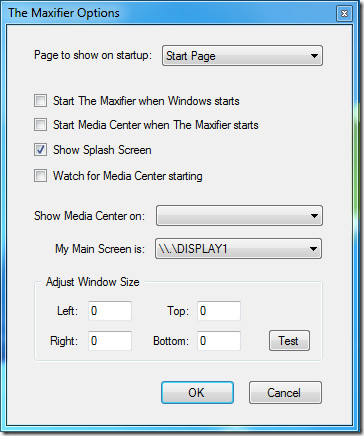
メニューから[ホットキー]を選択して、さまざまなアクションのホットキーを構成することもできます。
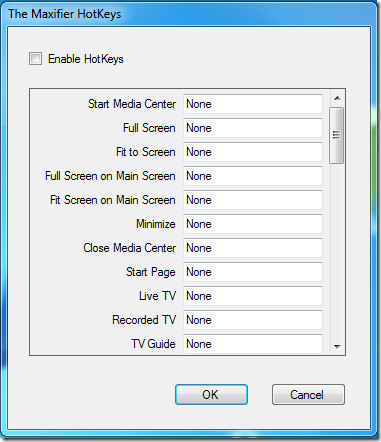
Maxifierは、デュアルディスプレイ設定でPCを実行している場合は、Windows Media Center。これは無料で軽量であり、開発者のWebサイトはWindows Vistaで安定していると主張していますが、Windows 7でも完全に機能することがわかりました。
Maxifierをダウンロードする


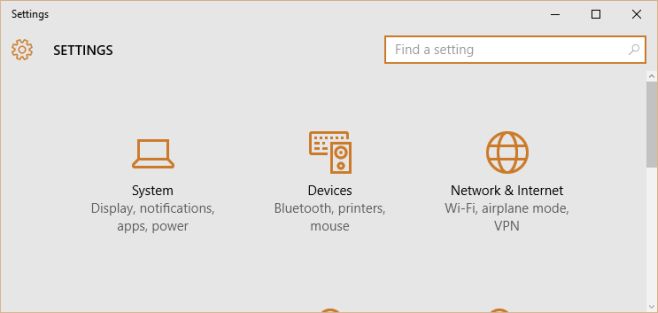










コメント